

На экране Панель мониторинга PRISMAlytics [Все принтеры] отображаются принтеры, их загрузка, производительность и потребление расходных материалов.
Используйте обзор [Все принтеры], чтобы сравнить производительность принтеров: за определенный период или сегодня.
Информация о загрузке, производительности и потреблении расходных материалов также доступна на экранах [Подробная информация], [Тенденции] и [Временная шкала].
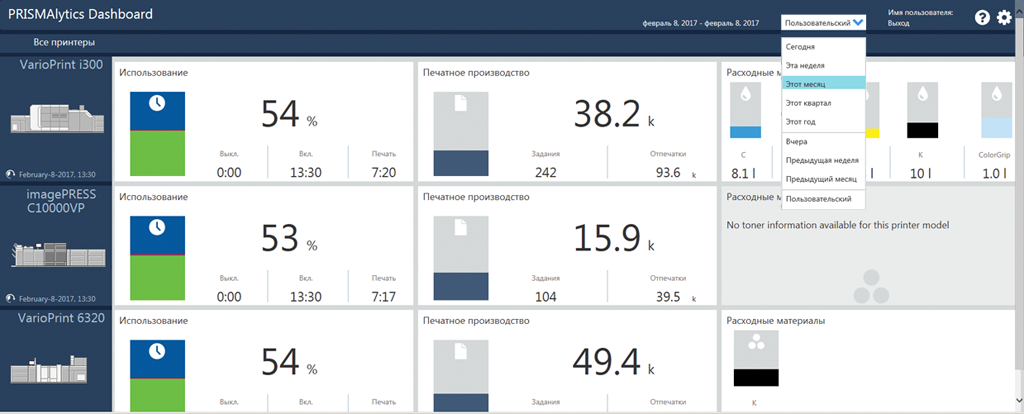
Щелкните [Все принтеры].
Выберите период для отображения интересующей вас информации.
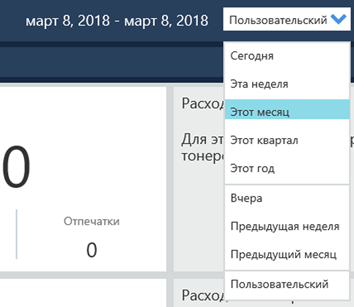
Область [Использование] показывает загрузку принтера в выбранный период времени. Сутки начинаются в полночь.
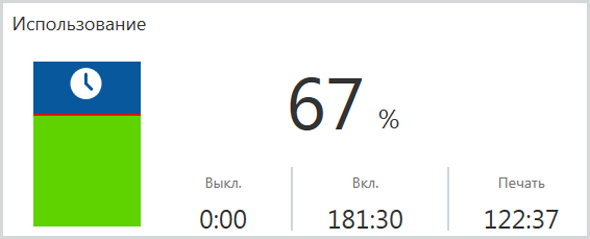
Если навести курсор на диаграмму, можно увидеть абсолютное (чч:мм) и относительное время (измеряется относительно времени, когда принтер был включен в течение выбранного периода) пребывания в следующем состоянии:
[Бездействие]
[Техническое обслуживание]
[Состояние ошибки]
[Печать]
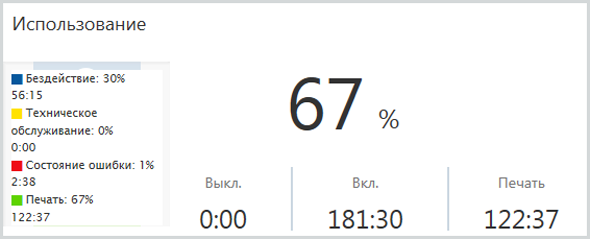
Процентное значение печати — это относительное время, которое показывает, сколько времени печатал принтер, и измеряется относительно времени, когда принтер был включен в течение выбранного периода.
Значение [Выкл.] — это абсолютное время (чч:мм), когда контроллер принтера был выключен в течение выбранного периода.
Значение [Вкл.] — это абсолютное время (чч:мм), в течение которого контроллер принтера был включен в пределах выбранного периода.
Значение [Печать] — это абсолютное время (чч:мм), когда принтер печатал задания в течение выбранного периода.
Область [Печатное производство] показывает производительность принтера в течение выбранного периода.
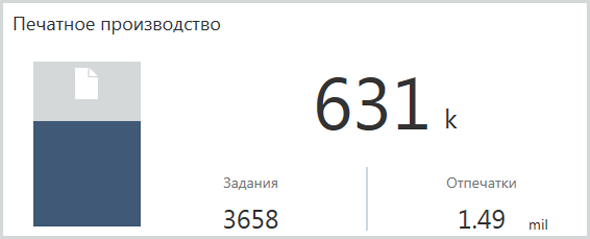
Диаграмма [Печатное производство] показывает печатную продукцию (синим), измеренную относительно самого большого объема продукции. Если навести курсор на диаграмму, вы увидите, как измерен самый большой общий объем продукции.
При выборе [Сегодня]: диаграмма показывает самый большой дневной объем напечатанных листов и соответствующую дату.
При выборе периода: диаграмма показывает самый большой общий объем напечатанных листов. Это значение вычислено следующим образом: <самый большой дневной объем напечатанных листов>, умноженный на <количество дней в периоде>.
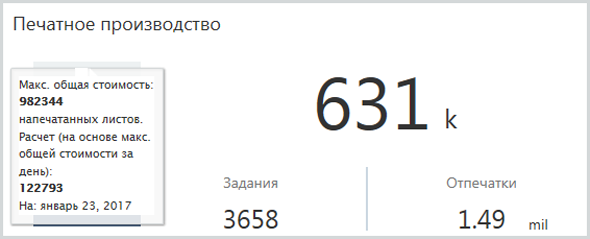
Количество [Печатное производство] показывает, сколько листов (на 1000) было произведено в течение выбранного периода.
Количество заданий показывает все задания печати, включая отчеты (о конфигурации), гранки и контрольные листы, произведенные в течение выбранного периода.
Количество щелчков мышью отражает показание счетчика общего количества щелчков мышью принтера в течение выбранного периода времени.
Если принтер печатает в 00:00, количество щелчков мышью считается для каждого дня. Однако может появиться неправильное допустимое значение в количестве 100 листов, поскольку листы считаются по 100.
Область [Расходные материалы] показывает потребление расходных материалов в течение выбранного периода. Диаграммы зависят от используемых принтером расходных материалов: тонеры, краски CMYK, ColorGrip, MICR.
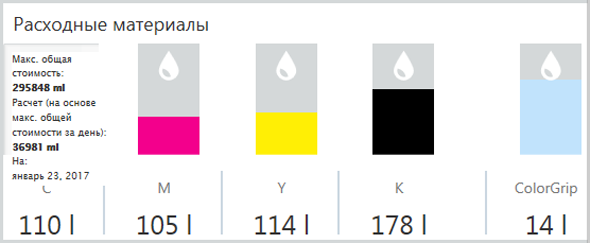
Диаграмма [Расходные материалы] показывает потребление расходных материалов (в цвете расходного материала), измеренное относительно самого большого потребления. Если навести курсор на диаграмму, вы увидите, как измерено самое большое потребление.
При выборе [Сегодня]: диаграмма показывает самое большое дневное потребление и соответствующую дату.
При выборе периода: диаграмма показывает самое большое общее потребление. Это значение вычислено следующим образом: <самое большое дневное потребление>, умноженное на <количество дней в периоде>.
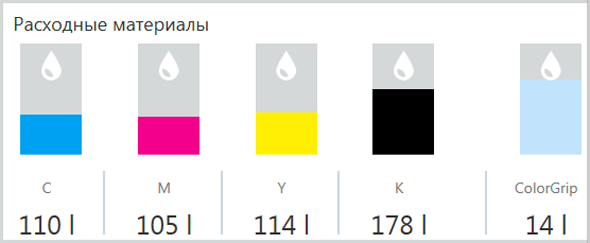
Числа [Расходные материалы] под диаграммами показывают абсолютное количество расходных материалов, использованных в течение выбранного периода.